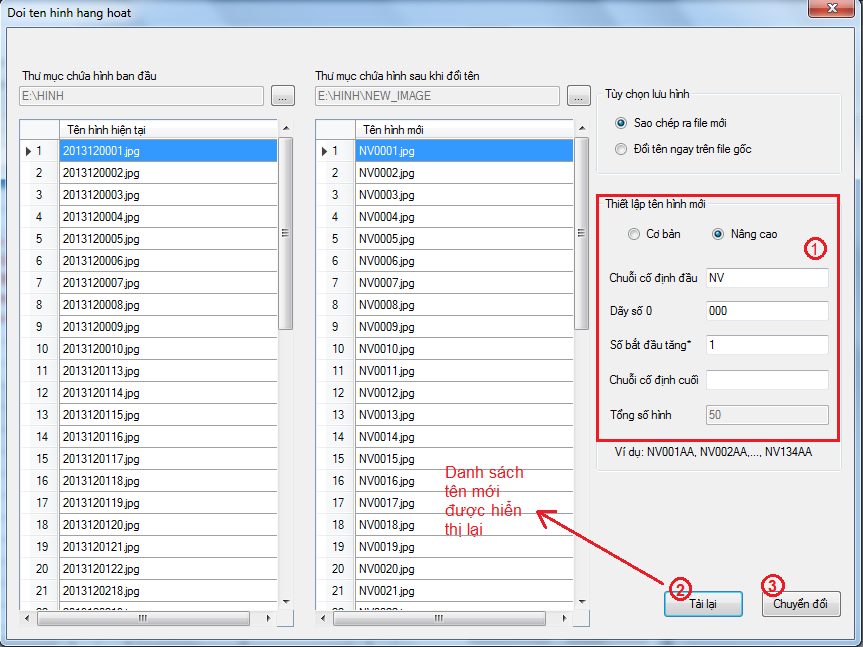Có rất nhiều lý do để bạn đổi tên file, trường hợp số lượng file ít thì chỉ cần đổi tên thủ công trực tiếp bằng tùy chọn Rename trên từng file. Tuy nhiên nếu số lượng file nhiều thì việc đổi tên thủ công sẽ rất mất thời gian và dễ bị sai sót. Trong trường hợp này thì Bạn cần nghĩ ngay đến sự trợ giúp của phần mềm. Bài viết này hướng dẫn các bạn một công cụ đổi tên file cực kỳ hiệu quả, nhanh gọn và chính xác. Với nhiều tùy chọn nâng cao giúp bạn đổi tên file hàng loạt đáp ứng được yêu cầu phúc tạp của bạn. Đó là công cụ đổi tên hình hàng loạt được tích hợp sẵn trong phần mềm in thẻ. Dưới đây sẽ hướng dẫn từng bước cách thực hiện đổi tên file hàng loạt.
1/ Cài đặt phần mềm:
Download và cài đặt phần mềm in thẻ PrintCardsManager phiên bản từ 5.3 trở lên.
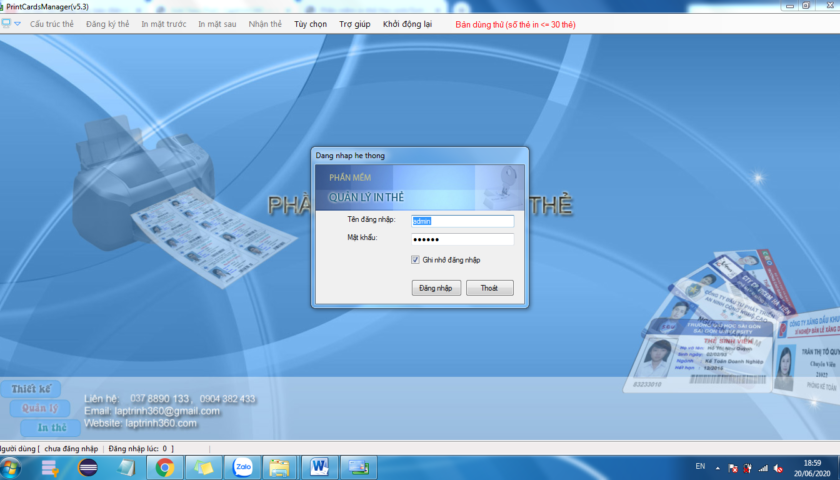
Cài đặt và khởi động phần mềm in thẻ
2/ Thực hiện đổi tên hình hàng loạt
Bước 1: Vào chức năng Hệ thống (menu có biểu tượng máy tính), chọn chức năng Đổi tên hình hàng loạt

Bước 2: Chọn thư mục chứa các file cần đổi tên hàng loạt, chọn OK để load danh sách file lên phần mềm.
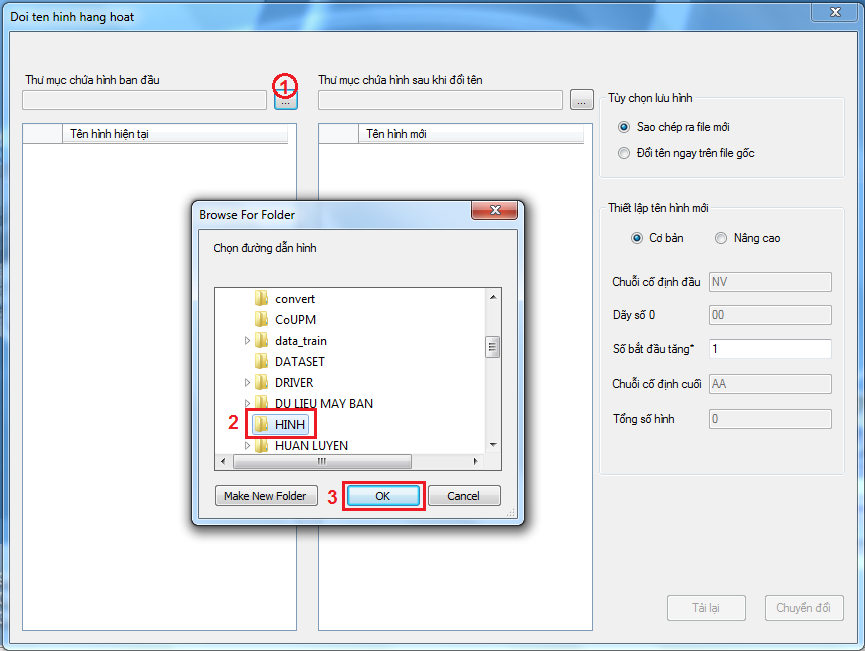
Chọn thư mục chứa các file cần đổi tên hàng loạt
Danh sách tên các file trong thư mục vừa chọn sẽ hiển thị trong danh sách bên trái. Danh sách bên phải sẽ mặc định đổi tên theo thứ tự cơ bản (từ 1 đến hết các file)
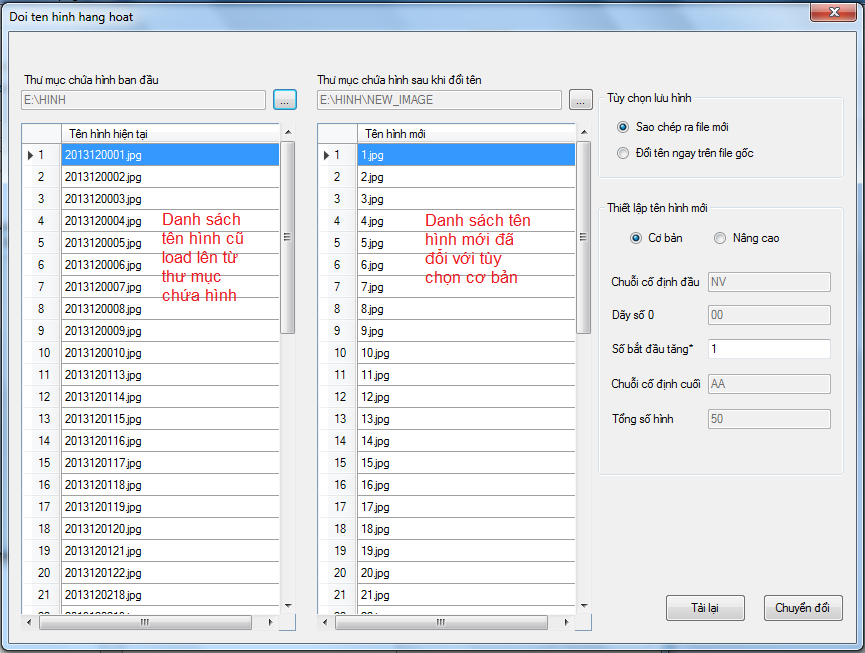
Đổi tên file với tùy chọn cơ bản
Bước 3: Thiết lập tùy chọn nâng cao.
Trong trường hợp bạn đổi tên file phực tạp hơn thì thực hiện thêm bước này. Trong phần thiết lập tên hình mới, chọn Nâng cao. Khi đó các tùy chọn nâng cao sẽ được bậc lên. Trong đó những phần không cần trong tên file mới thì để trống (ví dụ như: “Chuỗi cố định cuối” như trong hình). Số bắt đầu tăng là bắt buộc phải có để phần mềm thực hiện tăng cho những tên file tiếp theo.
Kết quả sau khi thực hiện đổi tên file.
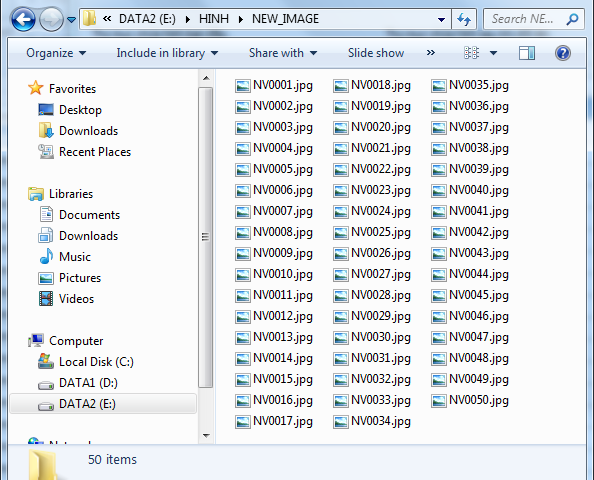
Kết quả sau khi đổi tên file hàng loạt